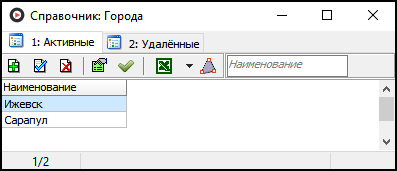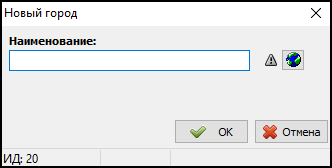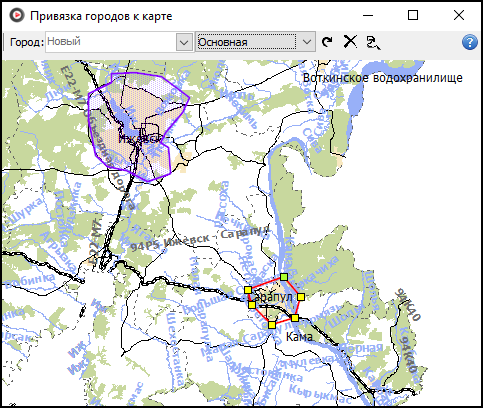Справочник "Города" — различия между версиями
(→Привязка городов к карте) |
|||
| Строка 30: | Строка 30: | ||
# На панели инструментов окна {{window|Привязка городов к карте}} найдите выпадающий список. Выберите в нем карту, на которой хотите отметить полигон: [[Модуль «Интеграция с картами»|основную]] или [[Модуль «Интеграция с картами»#Интеграция с онлайн-картами|онлайн-карту]]. | # На панели инструментов окна {{window|Привязка городов к карте}} найдите выпадающий список. Выберите в нем карту, на которой хотите отметить полигон: [[Модуль «Интеграция с картами»|основную]] или [[Модуль «Интеграция с картами»#Интеграция с онлайн-картами|онлайн-карту]]. | ||
# Чтобы передвигаться по карте от одного объекта к другому, нужно потянуть правой кнопкой мыши в том направлении, в котором вы хотите переместиться на карте. Отмечать же точки полигона следует левой кнопкой мыши. | # Чтобы передвигаться по карте от одного объекта к другому, нужно потянуть правой кнопкой мыши в том направлении, в котором вы хотите переместиться на карте. Отмечать же точки полигона следует левой кнопкой мыши. | ||
| − | # Начните указание точек полигона. Для задания каждой точки | + | # Начните указание точек полигона. Для задания каждой точки кликните левой кнопкой мыши по карте в том месте, где необходимо установить вершину полигона. |
| + | #: Если Вам необходимо отметить полигон так, чтобы его границы приходили по уже существующим точкам, для удобства Вы можете воспользоваться кнопкой {{button|Магнитное лассо}}([[Изображение:Магнитное лассо.png]]). В этом случае будет необходимо лишь зажать левую кнопку мыши и просто вести курсор по уже существующим точкам, вместо того, чтобы каждый раз кликать мышью по нужной точке. | ||
# Чтобы завершить ввод вершин полигона, закройте окно {{window|Привязка городов к карте}}; при этом последняя точка будет соединена с первой автоматически. | # Чтобы завершить ввод вершин полигона, закройте окно {{window|Привязка городов к карте}}; при этом последняя точка будет соединена с первой автоматически. | ||
| − | #: Если | + | #: Если необходимо отменить ввод полигона и начать заново, нажмите кнопку {{button|Очистить}} [[Изображение:Кнопка Очистить.png]]. Нажмите кнопку {{button|Вернуть}} [[Изображение:Кнопка Вернуть.png]] для отмены удаления. |
{{info|На карте можно создавать сетку районов, примыкающих друг к другу. Это осуществляется автоматически в помощью элемента привязки вновь создаваемого района к уже существующим, то есть границы очерчиваемого района примагничиваются к уже созданным и образуют сетку.}} | {{info|На карте можно создавать сетку районов, примыкающих друг к другу. Это осуществляется автоматически в помощью элемента привязки вновь создаваемого района к уже существующим, то есть границы очерчиваемого района примагничиваются к уже созданным и образуют сетку.}} | ||
Версия 16:44, 24 октября 2014
Справочник "Города" — справочник, в котором задаются города и привязываются к карте. Эта информация также используется в расчете стоимости заказов на основании таксометра.
Справочник выглядит так:
Содержание
Зависимости справочника от других
Этот справочник не зависит от других, но доступен только в том случае, если к Такси-Мастер подключен модуль интеграции с картами. Чаще всего — модуль интеграции с картами Ингит.
Добавление города
http://youtu.be/CbiznTP1GoQ
На первом этапе настройки необходимо добавить столько городов, сколько вам необходимо. Чтобы добавить город, выполните следующие действия:
- Нажмите кнопку
 или клавишу Insert. Откроется новая карточка города.
или клавишу Insert. Откроется новая карточка города. - В единственное поле Наименование введите название города.
- Нажмите OK, чтобы сохранить карточку. После сохранения город появится в таблице.
Привязка городов к карте
Привязка подразумевает указание полигона, внутри которого находится город, а вне — загородная зона.
Чтобы привязать города к карте, выполните следующие действия:
- Нажмите кнопку Карта
 в карточке города. Откроется окно "Привязка городов к карте" (см. ниже).
в карточке города. Откроется окно "Привязка городов к карте" (см. ниже). - На панели инструментов окна "Привязка городов к карте" найдите выпадающий список. Выберите в нем карту, на которой хотите отметить полигон: основную или онлайн-карту.
- Чтобы передвигаться по карте от одного объекта к другому, нужно потянуть правой кнопкой мыши в том направлении, в котором вы хотите переместиться на карте. Отмечать же точки полигона следует левой кнопкой мыши.
- Начните указание точек полигона. Для задания каждой точки кликните левой кнопкой мыши по карте в том месте, где необходимо установить вершину полигона.
- Если Вам необходимо отметить полигон так, чтобы его границы приходили по уже существующим точкам, для удобства Вы можете воспользоваться кнопкой Магнитное лассо(
 ). В этом случае будет необходимо лишь зажать левую кнопку мыши и просто вести курсор по уже существующим точкам, вместо того, чтобы каждый раз кликать мышью по нужной точке.
). В этом случае будет необходимо лишь зажать левую кнопку мыши и просто вести курсор по уже существующим точкам, вместо того, чтобы каждый раз кликать мышью по нужной точке.
- Если Вам необходимо отметить полигон так, чтобы его границы приходили по уже существующим точкам, для удобства Вы можете воспользоваться кнопкой Магнитное лассо(
- Чтобы завершить ввод вершин полигона, закройте окно "Привязка городов к карте"; при этом последняя точка будет соединена с первой автоматически.
Полигон в процессе создания выглядит так:
Удаление привязки города к карте
Чтобы удалить привязку города к карте (но не сам город), выполните следующие действия:
- Откройте справочник «Города», на панели управление выберите кнопку Привязка городов к карте

- Из выпадающего списка выберите тот город, полигон которого хотите удалить.
- Нажмите кнопку Очистить
 , а затем кнопку Сохранить.
, а затем кнопку Сохранить. - Повторите данные действия для всех городов, для которых нужно удалить привязку к карте.